Gestión de composer
Nota
Esta parte es accesible desde las webtools, así que si creaste tu proyecto con la opción -a o con el comando create-project..
Acceso
Desde las herramientas web, activa la parte composer,
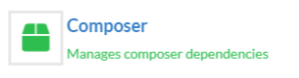
o vaya directamente a http://127.0.0.1:8090/Admin/composer.
Lista de dependencias
La interfaz muestra la lista de dependencias ya instaladas y las que se pueden instalar directamente.
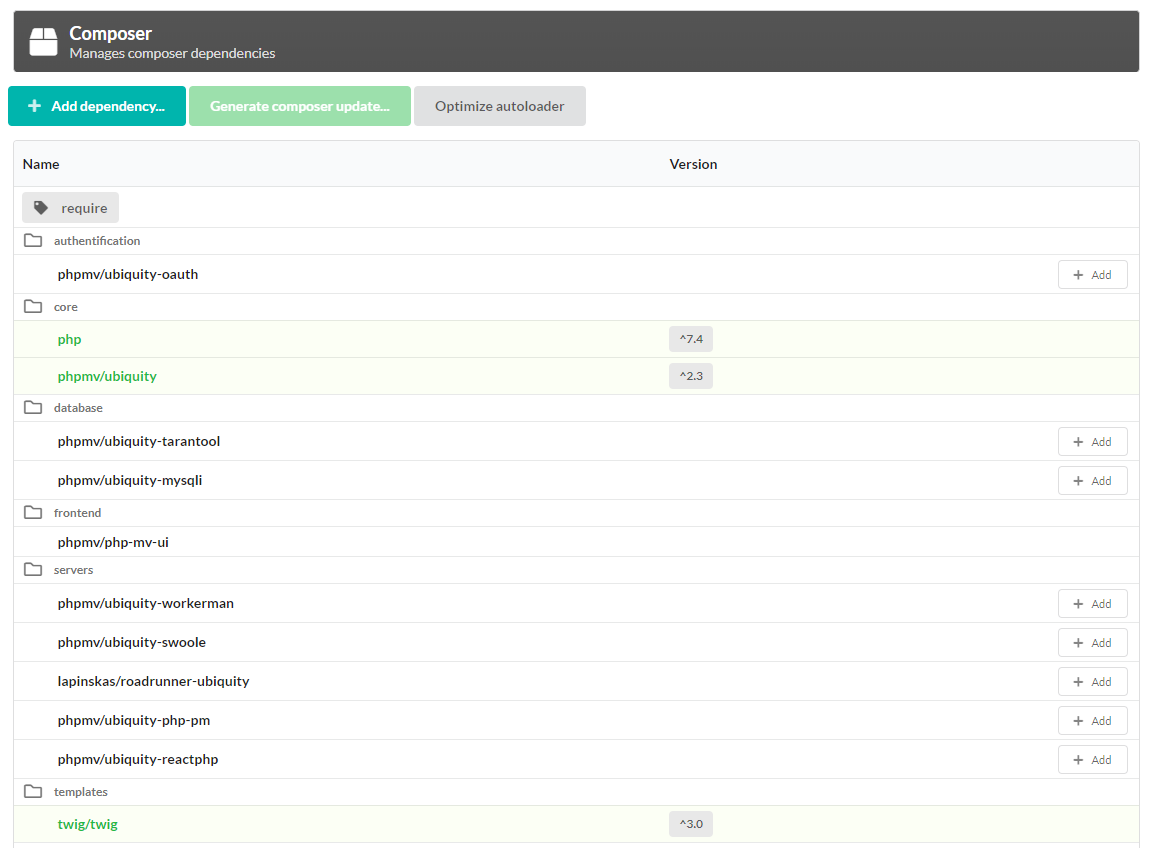
Instalación de dependencias
Lista de dependencias enumeradas:
Haga clic en el botón añadir de las dependencias que desee añadir.

A continuación, haga clic en el botón Generar actualización del compositor:
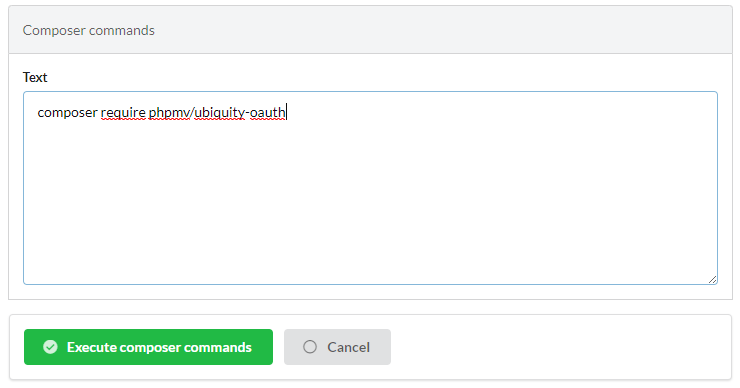
La validación genera la actualización.
Para las dependencias no enumeradas:
Pulse el botón Añadir dependencia :
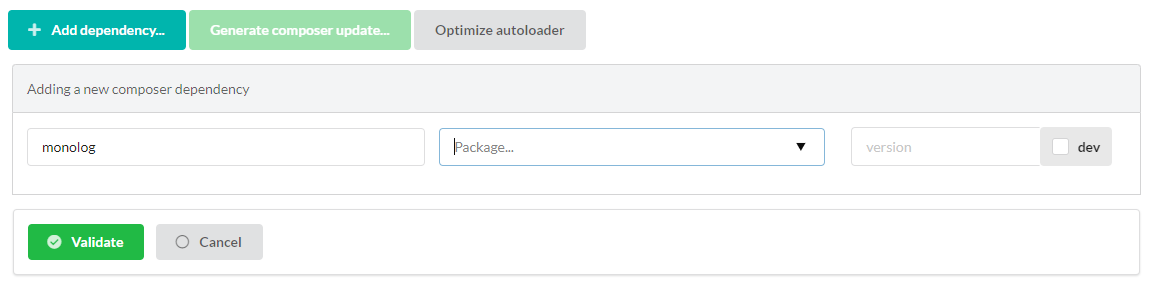
Introduzca nombre del vendor (proveedor) ;
Seleccione un paquete de la lista ;
Seleccione eventualmente una versión (si no hay ninguna, se instalará la última versión estable).
Eliminación de la dependencia
Haga clic en el botón remove de las dependencias que desee añadir.

A continuación, haga clic en el botón Generar actualización de composer y valide la actualización.
Nota
Es posible realizar varias operaciones de adición o supresión y validarlas simultáneamente.
Optimización de composer
Haga clic en el botón Optimize autoloader.
Esto optimiza la autocarga del composer con un mapa de clase autorizado.